- Autor Abigail Brown [email protected].
- Public 2023-12-17 07:00.
- Naposledy zmenené 2025-01-24 12:22.
Čo by ste mali vedieť
- Spustite Windows Powershell ako správca a vyberte Yes, aby mohol vykonať zmeny vo vašom zariadení.
- Zadajte príkaz Get-AppxPackage xboxapp | Remove-AppxPackage a stlačte Enter.
- Aplikáciu Xbox si môžete kedykoľvek stiahnuť a preinštalovať z obchodu Microsoft Store.
Integrovaná aplikácia Xbox pre Windows 10 prepojí váš počítač s konzolou Xbox One. Aplikácia vám umožňuje vidieť, aké hry hrajú vaši priatelia, zdieľať živé klipy v hre a spúšťať hry naprieč zariadeniami zo systému Windows 10. Je to skvelé, ak ste hráčom. Ak nie, odinštalujte aplikáciu Xbox, aby ste uvoľnili miesto a zdroje v počítači.
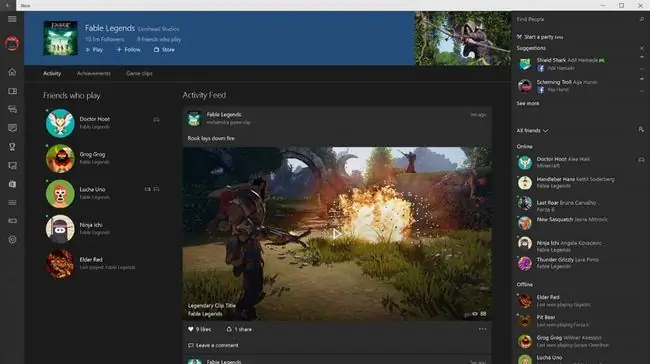
Ako odinštalovať aplikáciu Xbox v systéme Windows 10
Na odstránenie aplikácie Xbox Console Companion zo systému Windows 10 pomocou príkazového riadka PowerShell potrebujete oprávnenia správcu pre váš počítač:
-
Napíšte powershell do vyhľadávacieho poľa Windows a potom vyberte Spustiť ako správca pod Windows PowerShellnadpis.

Image - Po otázke, či chcete aplikácii povoliť vykonávať zmeny vo vašom zariadení, vyberte Yes.
-
Do príkazového riadka PowerShell zadajte nasledovné a stlačte kláves Enter:
Get-AppxPackage xboxapp | Remove-AppxPackage

Image -
V okne PowerShell sa zobrazí správa s upozornením, že operácia práve prebieha. Po dokončení zatvorte PowerShell výberom ikony X v pravom hornom rohu.
Aplikáciu Xbox je možné kedykoľvek preinštalovať z obchodu Microsoft Store.

Image






